Într-un moment în care digitalul înlocuiește treptat totul fizic, se pare că „norul” monopolizează totul. iCloud, Google Drive, Dropbox, OneDrive ... toate marile companii se străduiesc să ne ofere soluții la toate problemele noastre: stocare multimedia, backup-uri, partajare de fișiere ... dar totul are un preț și, de îndată ce vrem să extindem capacitatea acestor servicii de stocare în cloud, trebuie să plătim o taxă lunară.
Ce se întâmplă dacă un singur dispozitiv ar putea să se ocupe de toate aceste sarcini și multe altele, să se adapteze nevoilor dvs. pe măsură ce apar și să fie, de asemenea, un centru multimedia excelent, unde puteți stoca toate filmele și seriile dvs. pentru a le bucura de oriunde? Toate acestea (și multe altele) ne oferă acest QNAP TS-251 +, un NAS ideal pentru muncă sau acasă, sau amândouă. Și nu, uitați că înființarea unui NAS este dificilă, deoarece este o joacă pentru copii. Analiza noastră de mai jos.
Ce este un NAS?
Network Attached Storage este numele complet al acestor dispozitive. Stocare conectată la rețea dacă o traducem în spaniolă. Este, fiind foarte simplist, unul (sau mai multe) hard disk-uri care sunt conectate la rețeaua dvs. și, prin urmare, accesibile de pe internet, fie din interiorul casei dvs., fie din afara acesteia. Dar realitatea este că este mult mai mult decât atât, deoarece ar putea fi considerate într-adevăr computere în care stocarea datelor este primordială, astfel încât hardware-ul și chiar designul său să fie special adaptate acestei funcții.

Aproape toată dimensiunea NAS este ocupată de unitățile sale de disc, care sunt, de asemenea, foarte ușor de îndepărtat și de înlocuit. NAS au unul (sau mai multe) locașuri în partea din față în care putem așeza unitățile de disc fără a fi nevoie să montăm sau să demontăm piese. Acest QNAP TS-251 + are două compartimente în care putem așeza, prin urmare, două hard diskuri de capacitatea de care avem nevoie. În altă zi vom vorbi despre hard disk-uri și despre diferitele configurații ale acestora RAID.
Dar, după cum am spus, NAS sunt computere mici, nu doar hard disk-uri, așa că în cadrul acestui dispozitiv găsim următoarele specificații:
- Procesor quad-core Intel Celeron 2.0 GHz
- Grafică grafică grafică Intel HD
- RAM de 8 GB DDR3L (configurația de bază include 2 GB)
- 512 MB memorie flash
- Stocare 2 x 2.5 ″ sau 3.5 ″ SATA 6Gb / s, 3Gb / s HDD sau SSD
- Conexiuni USB 3.0 x2 (față și spate) USB 2.0 x2
- HDMI
- Telecomandă cu infraroșu
- Consum de energie de 0,57W în modul „Sleep”, 10W când hard diskul este inactiv și 18W în medie când funcționează.
Cu siguranță mulți dintre voi au fost loviți de memoria RAM sau de procesorul Quad Core, dar este foarte important să ne uităm la consumul de energie, deoarece este tocmai una dintre marile diferențe cu un computer. Să alegem două computere Mac și să le comparăm cu acest QNAP TS-251 +.
| dispozitiv | Repaus | operație |
|---|---|---|
| QNAP TS-251 + | 10W | 18W |
| Mac mini | 6W | 85W |
| iMac 27 " | 71W | 217W |
După un an, cei care aleg să aibă un computer pornit mereu pentru descărcări sau să acționeze ca un server multimedia pot face calculul cât de mult poate însemna schimbarea la un NAS ca acest QNAP după un an.
Configurare QNAP TS-251 +
Când cineva nu este foarte concentrat asupra a ceea ce este un NAS și a tot ceea ce îl înconjoară, este ușor să ne gândim că este ceva care necesită prea multe investiții și efort pentru performanța care poate fi oferită. Nimic mai departe de realitate. Configurarea unui NAS ca acest QNAP este jocul copiilor, nu sunt necesare cunoștințe avansate și orice utilizator o poate face urmând pașii indicați pe ecranul computerului. Instalați hard diskul, conectați NAS-ul la router prin cablu Ethernet și instalați firmware-ul folosind cheia care apare pe autocolantul NAS. Aplicația Qfinder Pro pe care o puteți descărca de aici legătură De asemenea, vă poate ajuta în acest proces. În câteva minute totul va fi configurat și gata pentru a începe să îl utilizați.

Odată configurat, din orice browser putem accesa desktopul unde putem gestiona toate sarcinile legate de NAS, precum și descărcarea aplicațiilor din magazinul său. În acest moment, totul depinde de ceea ce vrem să facem cu NAS, deoarece numărul de aplicații și opțiuni de configurare este imens. Atât de uriaș încât ar fi imposibil să-l analizăm într-un singur articol, așa că în această analiză ne vom limita la sarcinile pe care le considerăm cele mai esențiale pentru oricine dorește să înceapă în lumea NAS și, în acest fel, să vă arătăm doar un mic exemplu de tot ceea ce se poate face cu acest QNAP TS-251 +:
- Creați-vă propriul nor personal
- Faceți backup pentru Mac
- Faceți backup pentru fotografiile și videoclipurile dvs. iPhone și iPad
- Sincronizarea fișierelor între dispozitive
- Centru multimedia
- Client Torrent
- Acces de pe dispozitive mobile (iPhone și iPad)
Creați-vă propriul nor personal
Să aveți fișierele „în cloud” este la modă. Confortul oferit de posibilitatea de a-i avea pe toți de oriunde din lume este ceva extraordinar. Datorită dispozitivelor mobile și a conexiunilor de internet de mare viteză, posibilitatea de a vă bucura de serialele și filmele stocate în cloud este o realitate., sau trimiteți documente oricui în timp ce lucrați în mișcare. iCloud, Google Drive, OneDrive, Dropbox ... Sunt sigur că toți cei care citiți au un serviciu sau mai multe. Toate ne oferă conturi gratuite cu capacitate redusă, iar dacă vrem să le extindem sau dorim funcții „premium”, trebuie să trecem prin casierie.
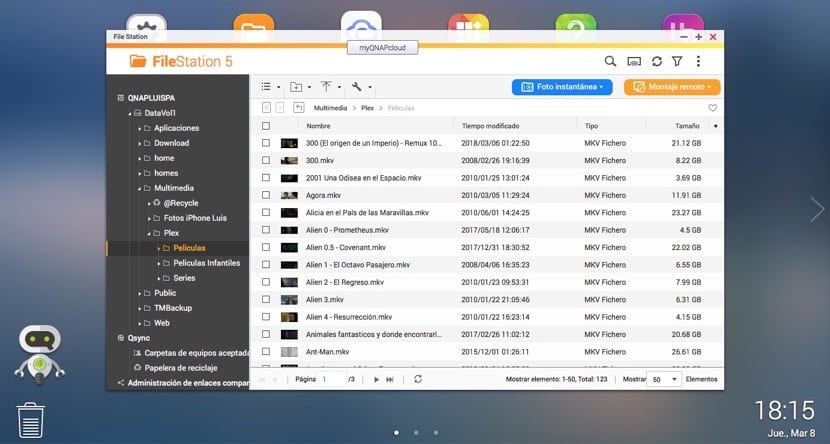
Cu QNAP NAS nu veți avea această problemă, deoarece toate fișierele vor fi întotdeauna disponibile de oriunde aveți o conexiune la internet. Cloud-ul dvs. personal, fără servere sau taxe lunare, fără o limită de dimensiune, deoarece atunci când devine prea mic îl puteți extinde oricând cu un hard disk mai mare de pe NAS și accesibil de pe orice platformă datorită aplicațiilor disponibile pentru iOS și Android.
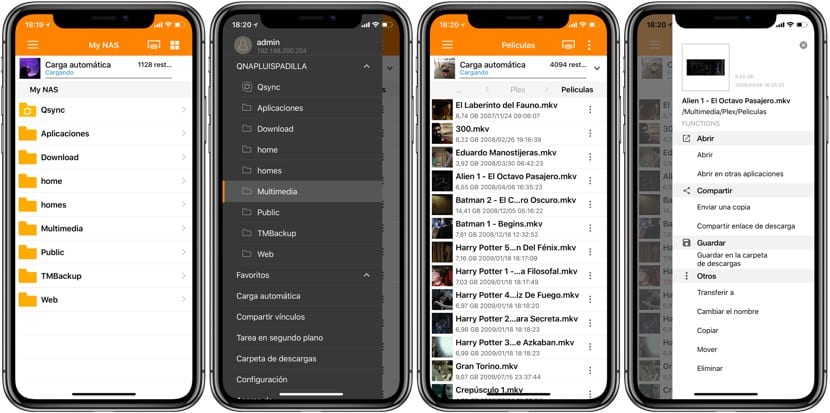
Cu QFile, aplicația proiectată de QNAP pentru iOS, NAS-ul nostru se va potrivi în buzunarul nostru oriunde am merge cu iPhone-ul sau iPad-ul nostru. Tot conținutul de pe NAS va fi accesibil atâta timp cât avem o conexiune la internet și vom putea folosi toate funcțiile la care ne putem aștepta de la un explorator de fișiere. Și dacă dorim să trimitem un fișier, îl putem atașa într-un e-mail, sau în caz contrar, dacă este prea greu, putem trimite cuiva un link pentru a-l putea descărca pe dispozitivul său. Și, desigur, ne putem proteja fișierele cu o parolă, Touch ID sau Face ID, astfel încât nimeni în afară de noi să nu aibă acces la ele. Puteți descărca aplicația QFile pentru iOS de la acest link.
Faceți backup pentru Mac
Este esențial să avem o copie de rezervă bună a tuturor fișierelor noastre sau chiar configurarea completă a computerului nostru pentru orice „catastrofă” care ar putea apărea. În macOS avem un instrument esențial pentru orice utilizator, cum ar fi TimeMachine, care face automat copii de rezervă ale întregului nostru computer din când în când, astfel încât să putem „reveni” în timp pentru a recupera fișierele care au fost pierdute sau deteriorate.

Hybrid Backup Sync este aplicația oferită de QNAP pentru a putea face copii de rezervă pe Mac-ul nostru, cu opțiunea «Time Machine» (traducere în spaniolă a Time Machine). Putem face copii de rezervă ale mai multor Mac-uri și ale mai multor persoane care au conturi de utilizator diferite pe NAS-ul nostru. Putem seta dimensiunea maximă pentru aceste copii Time Machine, astfel încât să nu ajungă să ocupe tot spațiul disponibil pe NAS și, desigur, putem șterge acele copii pentru a elibera spațiu oricând dorim. Toate acestea fără fir, fără a fi nevoie să ocupați un USB pe computerul nostru sau să cumpărați un alt hard disk special dedicat acestuia.
Faceți copii de rezervă ale fotografiilor și videoclipurilor de pe iPhone și iPad
Pentru mulți doar pentru această opțiune ar merita să aveți un NAS acasă: descărcați automat fotografiile pe hard disk fără să vă faceți griji cu privire la conectarea iPhone-ului la computer, accesându-le de oriunde și având întotdeauna o copie de rezervă înainte de orice accident pe care îl puteți suferi cu iPhone sau iPad. În aceste vremuri, camera iPhone a devenit cea care surprinde toate momentele noastre preferate și, prin urmare, filmul dispozitivului nostru este extrem de valoros.

Opțiunea „Încărcare automată” a aplicației QFile pentru iOS ne permite ca ori de câte ori ne conectăm la rețeaua noastră Wi-Fi, fotografiile stocate pe dispozitivul nostru să fie descărcate pe NAS. Opțiunile de configurare includ selectarea în ce folder de pe NAS dorim să le salvăm, posibilitatea de a utiliza numele original al fișierului sau de a limita încărcarea la conexiunea WiFi pentru a evita epuizarea conexiunii noastre de date. Aceste fotografii vor fi accesibile din aplicație sau din File Station folosind browserul de pe orice computer și, ca întotdeauna, de oriunde. Uitați de extinderea dimensiunii spațiului de stocare în iCloud pentru a vă putea face backup pentru fotografii.
Sincronizarea fișierelor între dispozitive
Conectarea fișierelor la cloud este ceva confortabil, dar are unele dezavantaje, cum ar fi nevoia să depindă de o conexiune la internet pentru a le accesa. De multe ori trebuie să ne folosim computerul cu conexiuni lente sau chiar care nu ne permit accesul la anumite servicii din cauza măsurilor de securitate. Cel mai convenabil este ca fișierele noastre să fie descărcate fizic pe computerul nostru, și pentru aceasta are și o soluție QNAP, numită Qsync.
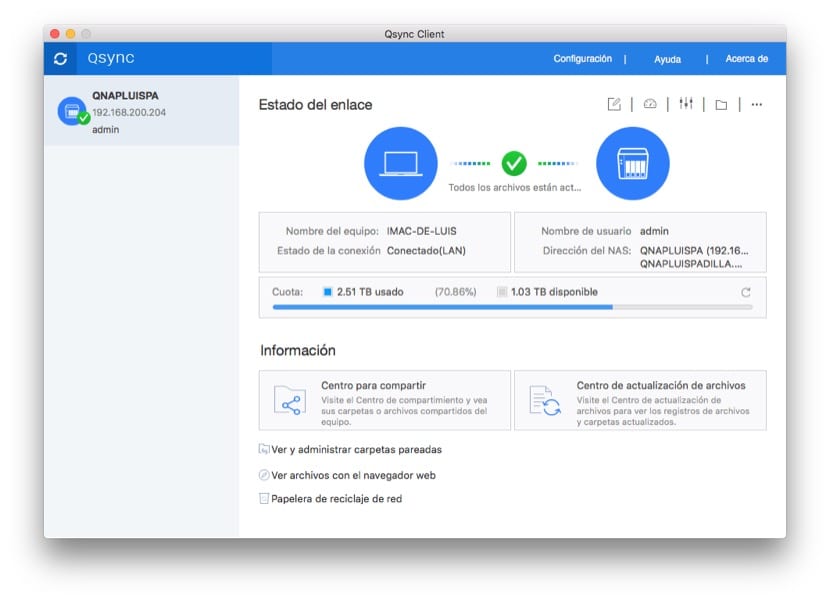
Este o aplicație pe care o descărcăm pe computerul nostru și a cărei funcționare este foarte simplă: creează folderul Qsync și tot ce este inclus în acesta va fi sincronizat automat pe toate computerele cu aplicația și pe NAS-ul nostru. Cu aceasta am reușit să ucidem două păsări cu o singură piatră, de vreme ce pe de o parte, avem fișiere de rezervă pe NAS, iar pe de altă parte, avem un folder care conține aceleași fișiere pe toate dispozitivele mele.
Centru multimedia
Este una dintre funcțiile vedete ale oricărui NAS, iar acest QNAP este special conceput pentru acesta datorită conexiunii sale HDMI care îi permite să fie utilizat nu numai ca server multimedia, ci direct ca player conectat direct la televizorul dvs. și care îl operează cu telecomanda pe care o include. Are compatibilitate DLNA și poate chiar transmite conținut prin AirPlay către dispozitive precum Apple TV, dar fără îndoială cel mai interesant lucru este posibilitatea de a instala Plex Media Server pentru a vă putea bucura de tot conținutul dvs. pe orice dispozitiv chiar și din afara casei, și chiar împărtășiți-l cu alți utilizatori Plex.

Acest QNAP TS-251 + este compatibil cu orice format vă puteți imagina, inclusiv, desigur, faimosul mkv și are putere mai mult decât suficientă pentru a reproduce fără a deranja niciun film Full HD 1080p chiar și 4K. Cu transcodare în timp real (până la 4K H.264) permite redarea simultană a filmelor și a seriilor pe mai multe dispozitive.
Instalarea Plex Media Server pe NAS este foarte simplă de pe desktopul QNAP și, odată configurat, vă puteți bucura de tot conținutul de pe orice dispozitiv compatibil cu aplicația Plex, fie că este vorba de iPhone, iPad, Apple TV, Smart TV sau vă mulțumesc că puteți instala aplicația în sine pe NAS. QNAP TS-251 + poate acționa ca un server și un jucător fără cea mai mică problemă, cea mai completă imposibilă.
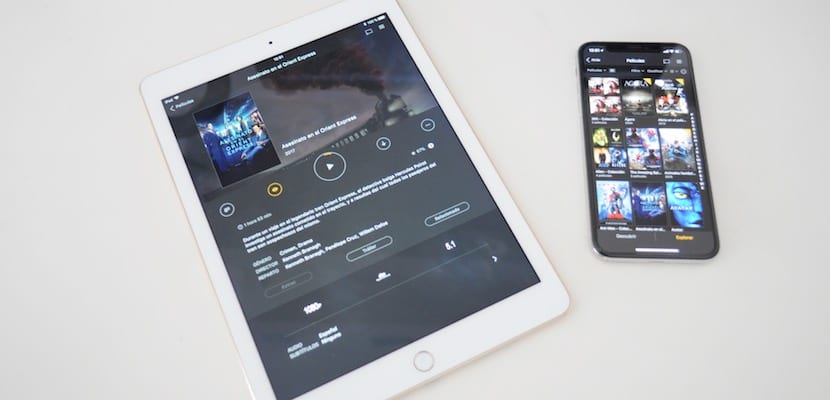
QNAP ne oferă propriile aplicații pentru a putea reda conținut multimedia, dar sincer cu ceea ce ne oferă Plex, nu există nicio îndoială că este mult mai bine să folosiți această aplicație. problema pe care o găsiți în alte NAS atunci când redați fișiere foarte mari nu există în acest TS-258+ datorită puterii sale, cu o transcodare în timp real care face ca filmele să arate fără sărituri, cu o calitate maximă. Ceva foarte important: Plex pentru acest QNAP este actualizat foarte des, nu este una dintre acele versiuni pe care mărcile le adaptează la început și apoi rămân în uitare fără a primi știri. Veți putea să vă bucurați de îmbunătățirile Plex și chiar să vă înscrieți în programul de testare beta.
Putem folosi și alte aplicații precum Infuse pe Apple TV și alte dispozitive Apple sau VLC. Transmiteți conținut direct utilizând DLNA, AirPlay sau ChromeCast și să nu uităm acest lucru Avem o conexiune HDMI care ne permite să o conectăm direct la televizor și nu trebuie să utilizați niciun alt dispozitiv pentru a reda conținut, utilizând telecomanda inclusă.
Client Torrent
O altă dintre marile virtuți ale celor mai bune NAS: având un client Torrent integrat care vă permite să descărcați direct pe NAS fără a depinde de un computer. A avea un computer conectat permanent pentru a efectua descărcările pe care le-ați programat sau pentru a partaja fișierele dvs. este scump la sfârșitul anului, deoarece am menționat ceva. Acest NAS vă va ajuta să economisiți o mulțime de bani pe factura dvs. de energie electrică cu consumul redus, dar nu numai, dar vă veți bucura și de alte funcții, cum ar gestionarea la distanță a descărcărilor dvs. sau compatibilitatea cu fluxurile RSS.
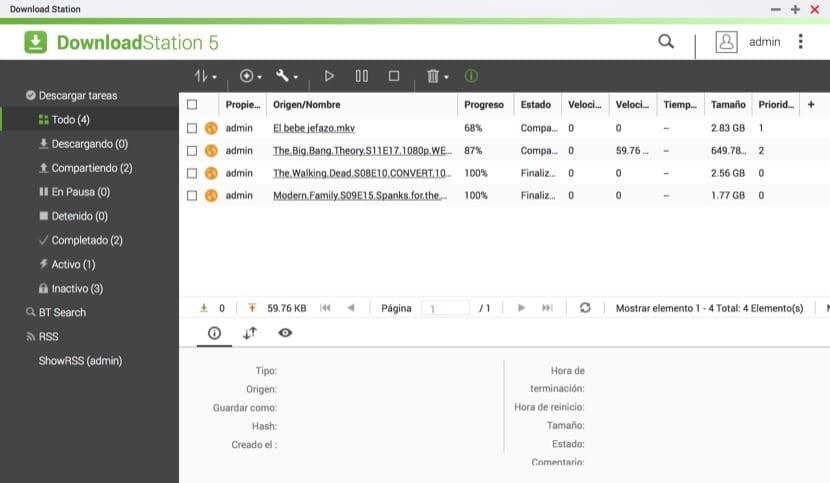
Adăugarea de torrente de pe iPhone-ul tău datorită aplicației Qget pentru iOS (link) sau de pe orice computer din browser-ul tău web folosind DownloadStation este foarte simplă, indiferent unde te afli. Veți primi notificări când sarcinile au fost finalizate, puteți seta cât timp vor fi partajate fișierele după descărcare și decideți în ce dosar sunt descărcate pentru a evita să mutați fișierele dintr-un loc în altul mai târziu. Și ce se întâmplă cu fluxurile RSS, ceva pe care îl folosesc pentru acele serii pe care nu le găsesc pe Netflix sau HBO și vreau să le văd, datorită serviciului pe care îl oferă. ShowRSS. Din când în când (pe care îl controlați) fluxul este actualizat și aveți descărcările gata să apăsați butonul.
Acces de pe dispozitive mobile (iPhone și iPad)
Deși am menționat-o pe parcursul revizuirii, una dintre marile virtuți ale unui NAS este accesul de la distanță, iar QNAP ne oferă o mare varietate de opțiuni pentru a face acest lucru. Fără configurații complexe sau necesitatea unui IP fix, putem accesa NAS-ul nostru de oriunde, cu singura cerință de a avea o conexiune la internet. De pe computer este destul de simplu, deoarece desktopul este utilizat din orice browser web și nu există nicio diferență între ceea ce faceți din rețeaua dvs. de acasă sau din afara acesteia datorită CloudLink, un serviciu care vă asociază NAS-ul cu contul dvs. pentru a le accesa de oriunde. Pentru dispozitivele mobile subminăm aplicațiile special concepute pentru acestea.

Cu aceste aplicații veți avea tot ce aveți pe NAS pe iPhone și iPad. Partajați un fișier cu o altă persoană, setați permisiuni pentru diferiți utilizatori, vedeți performanța NAS-ului dvs., temperatura procesorului sau a hard diskului, ștergeți fișierele, vizualizați-le, trimiteți-le prin e-mail, adăugați descărcări torrent ... Tot ce vă puteți gândi este posibil cu aplicațiile pe care le avem în App Store, care sunt optimizate și pentru iPhone și iPad, cum ar putea fi mai puțin. Toate, desigur, sunt gratuite și le puteți descărca de pe acest link.
Opinia editorului
Posibilitățile pe care ți le oferă un NAS sunt nenumărate, iar acest QNAP TS-251+ este un model excelent care să servească drept exemplu. La toată puterea pe care o oferă QNAP cu software-ul său, trebuie să adăugăm hardware puternic, care este perfect conceput pentru a-și îndeplini misiunea. Funcții precum stocarea fișierelor, backup, centrul de descărcare și serverul multimedia sunt de o valoare enormă pentru majoritatea utilizatorilor, motive mai mult decât suficiente pentru a-i convinge pe toți, dar am putea continua să vorbim despre tot ce poate face acest NAS pentru utilizatorii mai avansați, pentru că noi'. am zgâriat doar puțin suprafața. Creați mașini virtuale cu Linux, Android, Windows sau UNIX, acționați ca un server pentru camerele noastre de supraveghere sau creați sisteme RAID pentru a avea datele noastre perfect backup în caz de orice eventualitate cu o gamă de preț care începe de la 366 € pentru modelul de 2 GB. RAM și până la 469 € pentru modelul cu 8 GB RAM pe Amazon. Daca te intereseaza modelul de 366€, care este cel pe care l-am analizat in acest articol îl puteți cumpăra direct făcând clic aici.

- Evaluarea editorului
- Evaluare de 5 stele
- Spectaculos
- QNAP TS-251 +
- Revizuirea: Louis Padilla
- Postat pe:
- Ultima modificare:
- Desen
- Beneficii
- administrare
- Calitatea prețului
Argumente pro şi contra
Pro-uri
- Opțiuni de configurare diferite
- Performanță excelentă ca centru multimedia
- Acces la distanță de pe computer sau dispozitive mobile
- Magazin de aplicații ușor de instalat
- Telecomandă de utilizat ca centru multimedia
- Suport AirPlay, DLNA și ChromeCast
- Centru de descărcare compatibil cu fluxurile RSS
- Compatibil cu Time Machine
- Posibilitate de extindere cu șasiu compatibil
Contras
- Pentru a spune cel puțin, designul ar putea fi îmbunătățit
Vă mulțumesc foarte mult pentru articol
M-am uitat mereu la posibilitatea de a avea un „nor”, dar nu m-am decis niciodată asupra problemei cât de complicat ar putea fi
Dacă într-adevăr este la fel de simplu cum spui și are toate acele posibilități, cred că este timpul să facem ultimul pas
un mesaj de salut
Am același NAS de mai bine de un an și sunt foarte fericit, îl folosesc mai presus de toate pentru a pune filme și seriale pe un hard disk de 4 TB și prin Plex de pe Apple TV le văd luxoase, doar pentru asta merită durere.